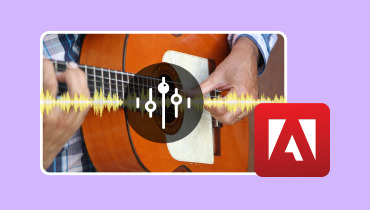您可以嘗試的音訊合併器 - 最詳細的介紹
在音樂創作過程中,我們可能會產生大量的素材。我們會仔細處理每個部分,以確保它們達到最佳效果。同樣的操作也適用於畫外音檔。然而,在埋頭苦幹處理各個片段的繁瑣工作結束後,我們就該完成最後的潤色工作了,那就是將各個音訊檔案進行混合。如果我們沒有選擇合適的工具,音訊品質就會下降,即使我們最終擁有一個完整的文件,每個片段的特質也會遺失。因此,我們必須在市面上琳瑯滿目的工具中找到最佳的選擇。在本文中,我們將列出八種 音訊連接器 我們可以參考這些工具。它們都具有足夠的適應性,使用步驟也相對簡單。有些桌面軟體也提供了完整的音訊編輯工具,讓我們能夠根據準備好的素材創作出完美的音樂。當然,沒有完美的工具。我們也會告訴你這八款工具有哪些問題,以便你能根據自身情況來規避。

| Vidmore視頻轉換 | 自由製作 | 克里多 | 大膽 | 音訊合併器 | 快速時間 | iMovie | EaseUS 影片編輯器 | |
| 平台 | Windows,Mac | Windows,Mac | 線上 | Windows,Mac,Linux | 線上 | 蘋果電腦 | 蘋果電腦 | Windows,Mac |
| 編輯功能 | 各種各樣的 | 好的 | 很少 | 許多 | 簡單的 | 好的 | 好的 | 各種各樣的 |
| 接口 | 乾淨的 | 簡單的 | 乾淨的 | 複雜的 | 簡單的 | 乾淨的 | 乾淨的 | 好的 |
| 用法 | 很容易 | 簡單的 | 好的 | 難的 | 簡單的 | 好的 | 好的 | 簡單的 |
| 文件類型 | 視訊、音訊、影像 | 視訊、音訊、影像 | 音訊 | 音訊 | 音訊 | 視訊、音訊、影像 | 視訊、音訊、影像 | 視訊、音訊、影像 |
第一部:2024 年八大音訊合併工具
工具 1. Vidmore 視訊轉換器
我們要推薦的第一個工具是 Vidmore Video Converter。 Vidmore視頻轉換 Vidmore Video Converter 是一款一體化桌面工具,除了音訊之外,還支援處理影片、圖片和許多其他多媒體檔案。該應用程式支援 200 多種文件格式,足以涵蓋我們日常生活中常見的所有音訊類型。我們只需將所有音訊片段上傳到此平台,然後點擊「合併」即可獲得完整的音訊檔案。輸出之前,我們還可以預覽結果,如果不滿意,可以使用 Vidmore Video Converter 提供的全套音訊編輯工具,例如裁剪音訊長度、消除音訊噪音、添加淡入淡出效果、調整音量等等。在 Vidmore Video Converter 的工具箱中,我們還可以找到音訊壓縮器和許多其他輔助工具。此外,Vidmore Video Converter 非常容易使用,即使我們以前沒有使用過多媒體編輯工具,也可以快速找到所需的按鈕。

優點
• 非常容易使用。
Vidmore 視訊轉換器的使用介面足夠簡潔,「檔案碎片融合」按鈕一目了然。 Vidmore 視訊轉換器可以幫助我們一鍵完成許多操作;只需點擊一下,即可獲得最完美的作品。
• 提供全面的音訊增強工具
Vidmore 視訊轉換器不僅僅是一個音訊合併器。它還擁有一整套處理工具,包括降噪器、音訊裁剪器、音訊壓縮器等等。如果您想將輸出的音樂上傳到其他平台,Vidmore 視訊轉換器還能幫您轉換格式,使其符合所有主流平台的標準匯出要求。
缺點
• 免費版本功能有限
Vidmore 視訊轉換器並非完全免費。如果我們不訂閱付費版本,可能無法使用部分功能。
工具2. Freemake
我們想推薦的第二個音訊合併器是 Freemake,這是一款高品質的免費軟體程序,目前擁有超過 1.8 億用戶,這證明它足夠安全可靠。我們無需註冊或支付任何隱藏費用即可使用它進行音訊處理。除了我們最關注的音訊融合功能外,Freemake 還提供視訊下載器、格式轉換器、DVD 燒錄機、DVD 複製器、DVD 翻錄工具等。這款應用程式適用於 Windows,支援 MP3、AAC、WMA、OGG、WAV、FLAC 等輸入格式。同樣,Freemake 還提供了一個內建編輯器,可用於剪切和修剪音訊的長度。
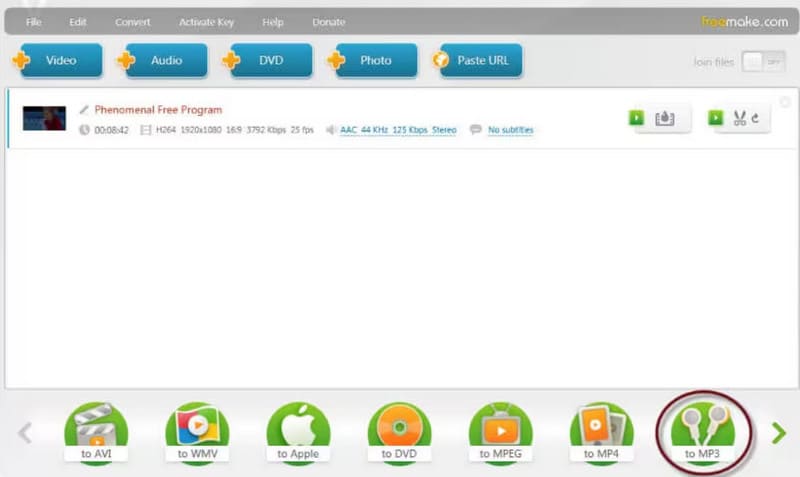
優點
• 所提供的服務完全免費
Freemake 提供的服務,正如其名稱所體現的那樣,完全免費,並且沒有任何隱藏費用。
• 適應性廣泛
Freemake 適合超過 500 種多媒體格式,無論我們上傳什麼格式的音頻,Freemake 都能幫助我們完美地完成任務。
缺點
• 處理檔案速度慢
Freemake的免費版本雖然使用方便,但是處理文件的速度比較慢,輸出長文件的時候可能需要等待一段時間才能看到結果。
工具 3. Clideo
除了桌面應用程式外,許多線上工具也是不錯的選擇。使用線上工具時,我們無需下載和安裝任何文件,即可直接開始處理音訊素材。使用線上工具,我們不僅可以從電腦本地上傳文件,還可以透過 URL、Dropbox、Google Drive 和其他雲端服務打開它們。 Clideo 的使用者介面非常直觀,上傳音訊片段後,我們可以直接新增淡入淡出效果、選擇輸出格式並下載合併後的檔案。
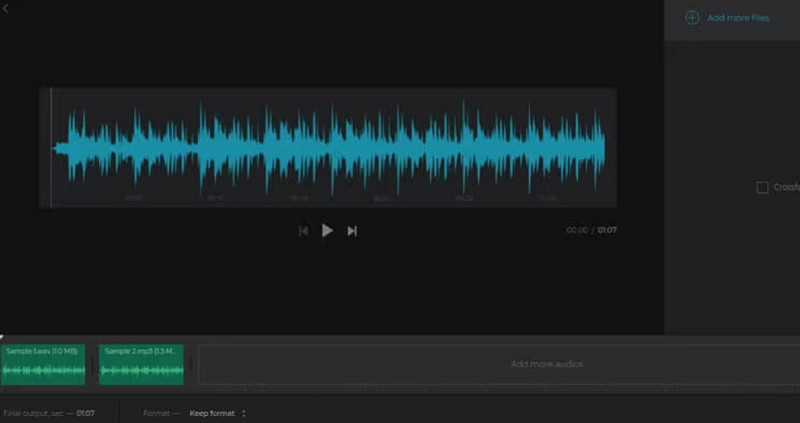
優點
• 免費且快速喚起
Clideo 這款線上工具啟動速度非常快,只需一些額外的步驟和註冊即可。當我們有緊急任務時,Clideo 是最佳選擇。
• 非常容易使用
Clideo 的使用者介面非常簡單。
缺點
• 功能更有限
它的音訊增強功能非常有限,也沒有像AI工具這樣的助手來簡化我們的操作。所以我們只能讓它做一些比較基本的任務。
工具 4. Audacity
當我們想要處理音訊時,Audacity 是一個不容錯過的選擇。它幾乎是目前我們能用到的最專業的音訊檔案處理工具。這款應用程式目前支援 Windows、Mac 和 Linux 系統,並且是免費開源的。它不僅可以用作 MP3 合併器,還具備所有常用的檔案增強工具,使其成為創作專業級音樂的絕對頂級軟體。

優點
• 表演非常專業
Audacity 是音訊增強功能最專業的工具,除了我們需要的音訊混音器之外,它還具有業界標準等級的音訊效果和音質增強器。
• 完全免費且開源
Audacity 雖然功能多樣,但它完全免費且開源。無論我們使用什麼電腦系統,都可以下載這款軟體。 Audacity 擁有廣泛的用戶群,目前也有很多指南可供參考。
缺點
• 使用起來很複雜
Audacity 的介面很複雜,初學者常常很難弄清楚如何實現目標並找到正確的按鈕。
工具 5. 音訊合併器
Audio Joiner 是另一款優秀的線上音訊合併工具。首先,它不限制添加的音軌數量。為了流暢地合併不同的歌曲,它提供了交叉淡入淡出功能,可以創造出出色的過渡效果。雖然它並非桌面程序,但相容性同樣出色。 Audio Joiner 支援超過 300 種音訊格式,還能自動將輸入檔轉換為 MP3 格式。
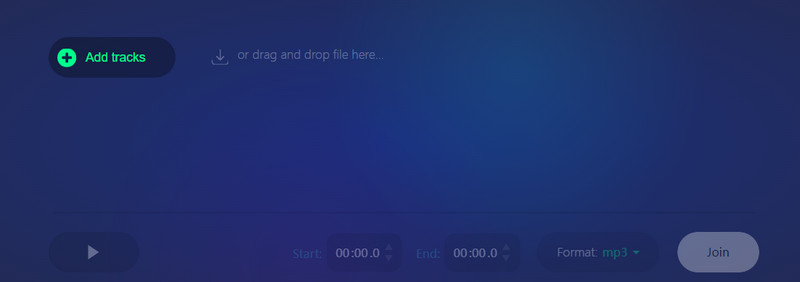
優點
• 頁面設計對新手友好
Audio Joiner 提供的編輯工具非常實用。要調整每個音訊之前的播放間隔,我們可以使用頁面上的藍色滑桿。只需按住滑鼠即可。
• 定制範圍廣
在音訊合併器的頁面上,我們可以自訂音訊的開始和結束時間。在「融合」按鈕旁邊,我們也可以展開目錄,自由選擇輸出格式。
優點
• 隱私問題
一些用戶可能更擔心他們的隱私會受到侵犯。
工具 6. QuickTime
如果您使用的是 Mac,那麼 QuickTime 是您的最佳選擇。它是 macOS 自帶的工具,可用於合併音樂片段。您只需打開音訊檔案並開始編輯即可。為了輸出完整的音樂,您需要將其儲存為可用的音訊格式之一。
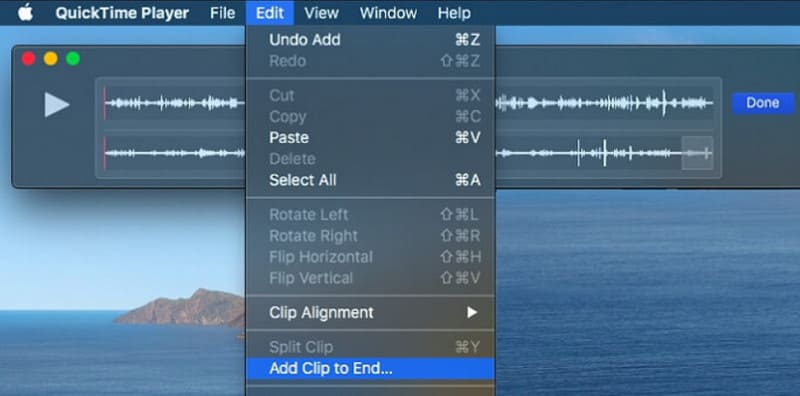
優點
• 與系統相容性好
QuickTime 是 macOS 自帶的工具,因此它與作業系統相容並且使用起來足夠簡單。
• 功能足夠豐富
QuickTime 具有基本的編輯功能,還可以用來創建各種多媒體檔案、錄製音訊和視訊等。
缺點
• 無法將檔案新增至開頭。
工具 7. iMovie
iMovie 是一款與 QuickTime 一樣優秀的多媒體檔案編輯器。您可以使用它合併多個音訊並將它們放在同一音軌上。之後,您可以匯出完整的音訊檔案。 iMovie 還提供豐富的音訊效果、免費背景音樂等等。它可以用來調整音樂的節奏、速度等等。
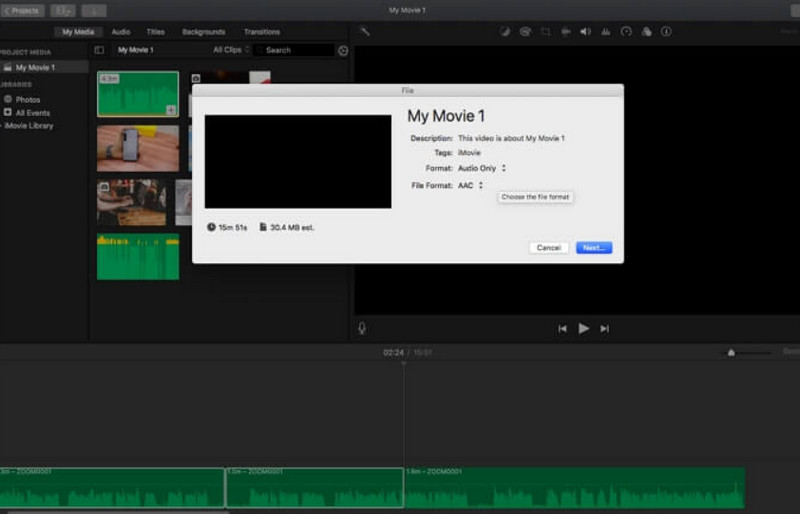
優點
• 更全面的編輯選項
與 QuickTime 相比,iMovie 的編輯功能更加出色、更加全面。
• 有很多音訊控件
iMovie 有許多用於編輯音訊的控件,這對於合併文件非常有用。
缺點
• 使用起來有點複雜
新手用戶可能會發現使用它來混合音訊有點複雜。
工具 8. EaseUS 影片編輯器
EaseUS Video Editor 是一款非常標準的音訊編輯軟體,配備了一套專門設計的音訊增強工具。它可以用來分割、修剪和合併音訊片段,使聲音更清晰。此外,它還支援音訊加速和減速、淡入淡出等效果,讓您輕鬆創作出專業級的音樂作品。
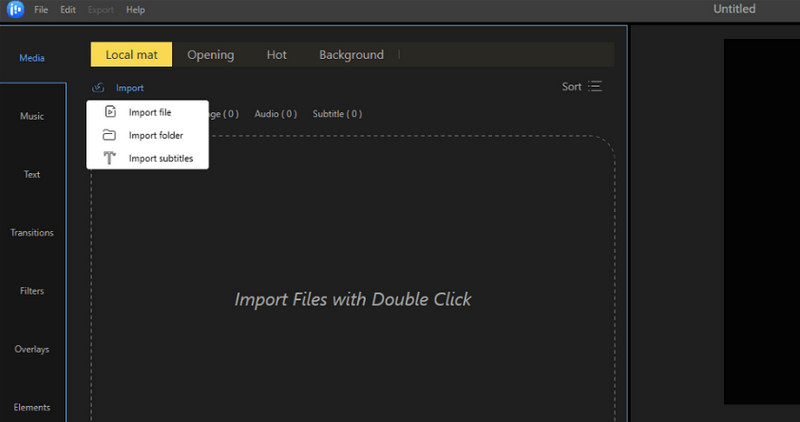
優點
• 全面、專業的功能。
• 只需幾個步驟即可分割或合併音訊檔案。
缺點
• 免費版本的功能非常有限。
第 2 部分。音訊合併器常見問題解答
我可以將兩個音訊檔案合併為一個嗎?
當然可以,而且很多 MP3合併 例如 Vidmore Video Converter 和 Audacity 等軟體可以幫助您做到這一點。您也可以根據需要重新排列剪輯的順序。
品質最高的音訊檔案是什麼?
WAV 是最高品質的格式。如果您更注重音質,請選擇此格式。如果您發現此格式與某些平台不相容,您也可以將其轉換為 WAV到MP3.
FLAC 比 WAV 好嗎?
WAV 音質更佳,但檔案體積過大。 FLAC 是一種壓縮格式,可以實現較小的檔案體積。
結論
在本文中,我們推薦 8 款 音訊連接器 為您量身訂做。每種工具都有其特點;有些是線上工具,有些是桌面應用程式。您可以根據設備型號選擇合適的工具。其中,功能最全、性價比最高的是 Vidmore 視訊轉換器,它不僅可以處理音頻,還可以作為一款優秀的視訊和影像編輯工具。